Page 1

HP Photosmart C4400 All-in-One series
1
BG
HR
Започнете
от тук
Počnite ovdje
RO
SL
Începeţi de aici
Začnite tukaj
BG
ВАЖНО: Не свързвайте USB кабела,
докато не получите подкана в стъпка 11 .
HR
VAŽNO: Ne spajajte USB kabel dok se to
ne zatraži od vas u koraku 11 .
RO
IMPORTANT: Nu conectaţi cablul USB până
când nu vi se solicită la Pasul 11 .
SL
POMEMBNO: Ne priključujte kabla USB,
dokler to ni potrebno v 11. k o r a ku .
2
abc
Натиснете надолу тавата за хартия
a.
и вратичката за печатащите касети.
Извадете всички опаковъчни материали
b.
и защитни ленти от устройството.
Премахнете лепенката от цветния
графичен дисплей, ако има такава на него.
Затворете вратичката за печатащите касети.
c.
HR
Spustite ladicu za papir i vratašca za pristup
a.
spremnicima s tintom.
Odstranite sav materijal za pakovanje
b.
i zaštitnu foliju iz uređaja. Ako na grafi čkom
zaslonu u boji stoji naljepnica, uklonite je.
Zatvorite vratašca za pristup spremnika
c.
s tintom.
ROBG
SL
Coborâţi atât tava pentru hârtie cât şi uşa
a.
cartuşelor de imprimare.
Îndepărtaţi toate materialele de ambalare şi folia
b.
protectoare de la dispozitiv. Dacă pe afi şajul
grafi c color este o folie adezivă, dezlipiţi-o.
Închideţi uşa cartuşelor de imprimare.
c.
Spustite pladenj za papir in vratca tiskalnih kartuš.
a.
Z naprave odstranite vso embalažo in zaščitni trak.
b.
Če je na barvnem zaslonu nalepka, jo odstranite.
Zaprite vratca tiskalnih kartuš.
c.
*Q8383-90057*
*Q8383-90057*
Q8383-90057
Page 2
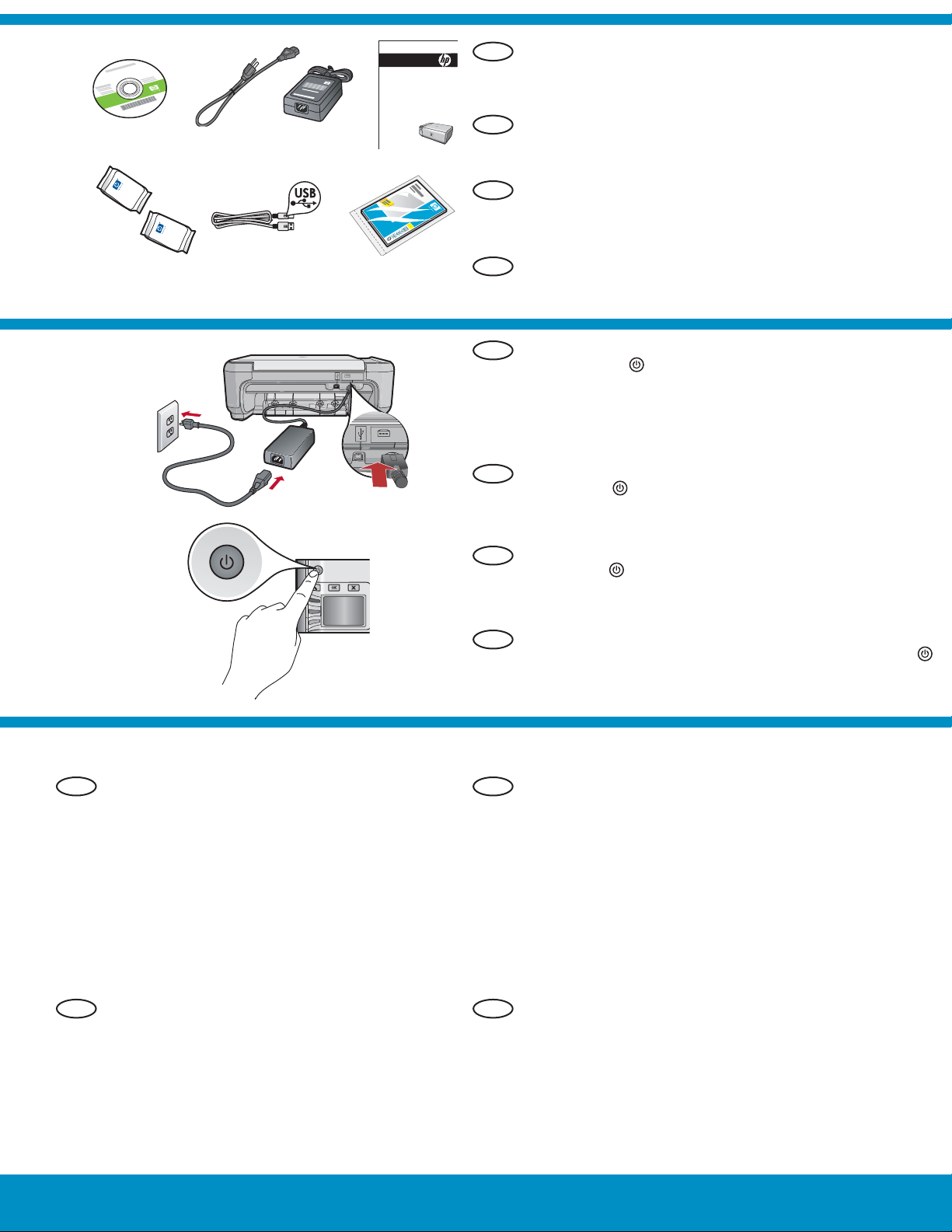
3
HP Photosmart C4400 series
Basics Guide
BG
Проверете съдържанието на кутията. То може да
се различава от показаното тук.
*Може да е включено
Provjerite sadržaj kutije. Sadržaj vaše kutije može
HR
se razlikovati.
*Može biti uključeno
*
*
RO
Verifi caţi conţinutul cutiei. Conţinutul cutiei poate
fi diferit.
*Poate fi inclus
SL
Preverite vsebino škatle. Vsebina škatle je lahko
drugačna.
*Lahko je priloženo
4
5
BG
a
Свържете захранващия кабел и адаптера.
a.
Натиснете
b.
, за да включите устройството
HP All-in-One.
ЗАБЕЛЕЖКА: Преглеждайте помощните
съобщения на дисплея по време на процеса
на инсталиране на устройството.
HR
b
RO
Spojite kabel napajanja i adapter.
a.
Pritisnite
b.
NAPOMENA: Tijekom postavke obratite pozornost
za uključivanje HP All-in-One uređaja.
na pomoćne poruke na zaslonu.
Conectaţi cablul şi adaptorul de alimentare.
a.
Apăsaţi pentru a porni dispozitivul HP All-in-One.
b.
NOTĂ: Citiţi cu atenţie mesajele utile care apar pe
afi şaj în timpul procesului de instalare.
SL
Priključite napajalni kabel in napajalnik.
a.
Če želite vklopiti napravo HP All-in-One, pritisnite
b.
OPOMBA: Med postopkom namestitve bodite
.
pozorni na uporabna sporočila na zaslonu.
BG
•
Ако се появи подкана за задаване
на език и страна/регион, използвайте
стрелките за избиране на желания език
от списъка с езици, след което натиснете
OK за потвърждаване. Изберете вашата
страна/регион, след което натиснете OK
за потвърждаване.
Ако се появи подкана за поставяне
•
RO
Dacă vi se solicită să setaţi limba şi ţara/regiunea,
•
utilizaţi săgeţile pentru a selecta limba din lista
de limbi, apoi apăsaţi OK pentru a confi rma.
Selectaţi ţara/regiunea, apoi apăsaţi OK pentru
a confi rma.
Dacă vi se solicită să instalaţi cartuşele de
•
imprimare, treceţi la pasul următor din acest ghid.
на печатащите касети, преминете към
следващата стъпка в това ръководство.
HR
Ako se pojavi upit za postavljanje jezika
•
i države/regije, koristite strelice za izbor
jezika na popisu jezika i pritisnite OK za
potvrdu. Izaberite državu/regiju, a zatim
dodirnite OK za potvrdu.
Ako se pojavi upit za postavljanjem
•
spremnika s tintom, prijeđite na sljedeći
korak u ovom priručniku.
2 • HP Photosmart C4400 All-in-One series
SL
Če se prikaže sporočilo, da nastavite jezik in
•
državo/regijo, uporabite smerne tipke za izbiro
jezika s seznama jezikov in pritisnite OK za
potrditev. Izberite državo/regijo in pritisnite
OK za potrditev.
Če se prikaže sporočilo, da namestite tiskalni
•
kartuši, pojdite na naslednji korak v tem
priročniku.
Page 3
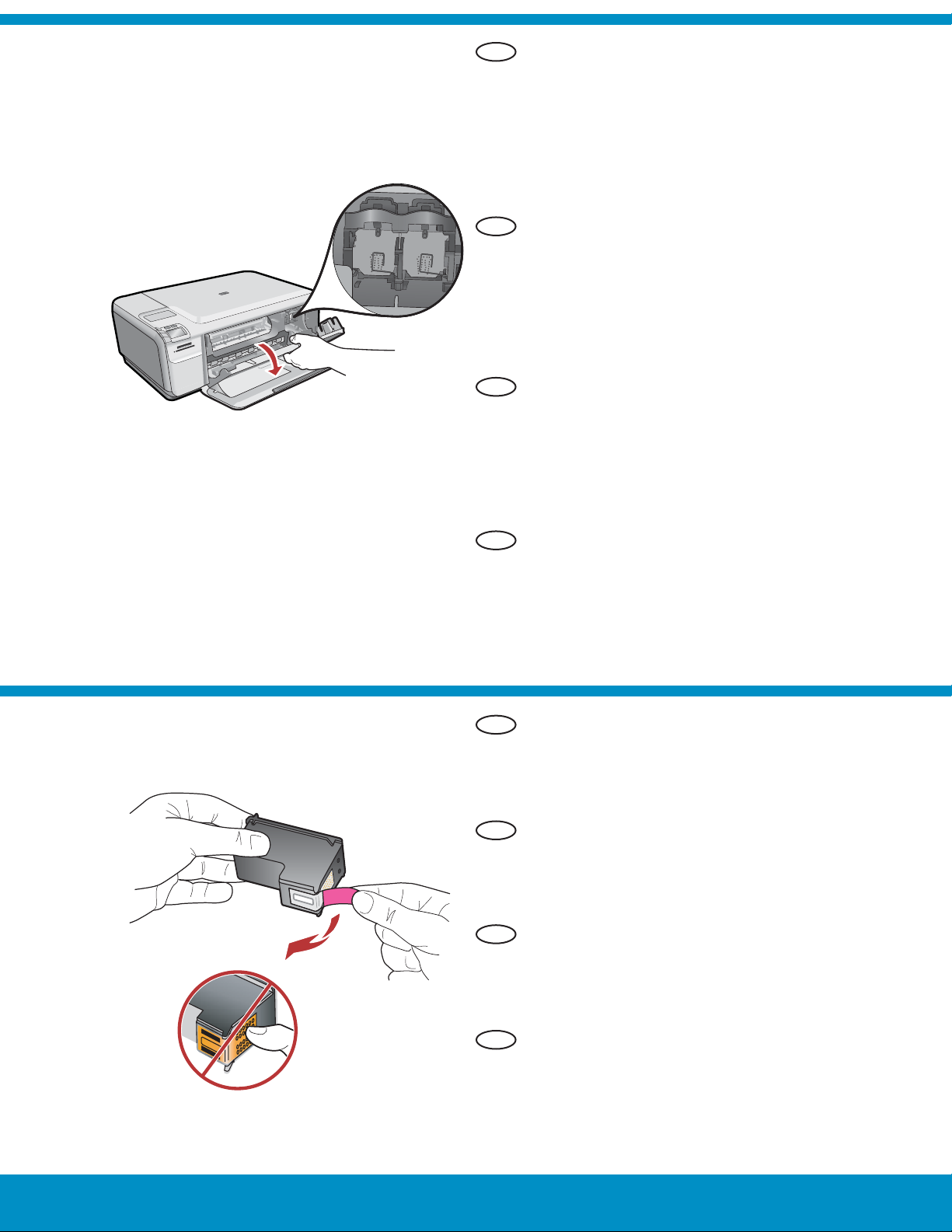
6
Отворете вратичката на печатащата касета.
BG
Проверете дали печатащата каретка се
премества надясно. Ако тя не се премества
надясно, изключете, а след това включете
отново устройството.
ВАЖНО:
За да се поставят касетите, устройството
трябва да бъде включено.
HR
Otvorite vratašca za pristup spremniku s tintom.
Provjerite je li se nosač spremnika pomakao
u desno. Ako se ne pomjeri u desno, isključite,
a zatim ponovno uključite uređaj.
VAŽNO: Za postavljanje spremnika s tintom uređaj
mora biti uključen.
RO
Deschideţi uşa cartuşelor de imprimare.
Verifi caţi dacă se deplasează spre dreapta carul
de imprimare. Dacă acesta nu se deplasează spre
dreapta, opriţi dispozitivul, apoi porniţi-l din nou.
IMPORTANT: Pentru a introduce cartuşele,
dispozitivul trebuie să fi e pornit.
7
SL
Odprite vratca tiskalnih kartuš. Preverite, ali se nosilec
tiskalnih kartuš pomakne v desno. Če se ne pomakne
v desno, napravo izklopite in jo nato ponovno vklopite.
POMEMBNO: Naprava mora biti vklopljena,
preden lahko vstavite tiskalni kartuši.
BG
Отстранете лепенката и от двете касети.
ВНИМАНИЕ! Не докосвайте медните контакти
и не залепвайте отново лепенките върху касетите.
HR
Uklonite traku s oba spremnika s tintom.
OPREZ: Ne dodirujte bakrene kontakte i ne
pokušavajte ponovno vratiti traku na spremnike.
RO
Scoateţi benzile de pe ambele cartuşe.
ATENŢIE: Nu atingeţi contactele de cupru şi nu lipiţi
la loc benzile adezive pe cartuşe.
SL
Odstranite trak z obeh kartuš.
PREVIDNO: Ne dotikajte se bakrenih stikov in traku
ne nameščajte nazaj na kartuši.
HP Photosmart C4400 All-in-One series • 3
Page 4

8
BG
Хванете касетите така, че емблемата на HP да
a.
бъде отгоре.
Поставете трицветната касета в лявото гнездо
b.
за касети , а черната касета поставете в
дясното
гнездо за касети .
Натиснете касетите добре , докато те щракнат
c.
на място .
Затворете вратичката за печатащите касети.
d.
Натиснете бутона OK , когато получите подкана
e.
за потвърждаване, че са поставени оригинални
печатащи касети на HP.
HR
Držite spremnike tako da je HP oznaka
a.
s gornje strane.
Postavite trobojni spremnik u lijevi utor
b.
za spremnike , a crni spremnik u desni utor .
Gurnite spremnike snažnije sve dok ne sjednu
c.
na mjesto .
Zatvorite vratašca za pristup spremniku s tintom.
d.
Pritisnite OK kada se zatraži da potvrdite
e.
postavljanje izvornih HP spremnika s tintom.
RO
Ţineţi cartuşele cu sigla HP în sus.
a.
Introduceţi cartuşul tricolor în slotul pentru cartuş
b.
din stânga şi cartuşul negru în slotul pentru cartuş
din dreapta .
Aveţi grijă să împingeţi ferm cartuşele în sloturi,
c.
până când se fi xează pe poziţie .
Închideţi uşa cartuşelor de imprimare.
d.
Apăsaţi OK când vi se cere să confi rmaţi că
e.
aţi instalat cartuşe de imprimare HP originale.
4 • HP Photosmart C4400 All-in-One series
SL
Kartuši držite tako, da je logotip HP obrnjen
a.
navzgor.
Tribarvno kartušo vstavite v levo režo za kartuše
b.
in črno v desno režo za kartuše .
Kartuši odločno potisnite v režo, da se zaskočita
c.
na mestu .
Zaprite vratca tiskalnih kartuš.
d.
Ko se prikaže sporočilo, da potrdite namestitev
e.
pristnih kartuš HP, pritisnite OK .
Page 5

9
BG
Издърпайте удължителя на тавата, след което
поставете обикновена бяла хартия. Натиснете OK .
HR
Izvucite produžetak ladice, a zatim umetnite običan
bijeli papir. Pritisnite OK
RO
Trageţi afară extensia tăvii, apoi încărcaţi hârtie
albă simplă. Apăsaţi OK .
SL
Izvlecite podaljšek pladnja, nato naložite navaden
bel papir. Pritisnite OK .
.
10
HR
За да отпечатате страницата за
a.
подравняване, следвайте инструкциите
на дисплея.
Вдигнете капака. Поставете горната част
b.
на страницата за подравняване с лицето
надолу в предния десен ъгъл на стъклото.
Затворете капака.
Натиснете OK .
c.
Za ispis stranice poravnavanja slijedite upute
a.
na zaslonu.
Podignite poklopac. Postavite vrh stranice
b.
poravnavanja licem prema dolje na gornji
desni kut stakla. Zatvorite poklopac.
Pritisnite OK .
c.
ROBG
SL
Urmaţi instrucţiunile de pe afi şaj pentru a imprima
a.
pagina de aliniere.
Ridicaţi capacul. Aşezaţi pagina de aliniere cu
b.
faţa în jos, cu partea superioară în colţul frontal
din dreapta al geamului. Închideţi capacul.
Apăsaţi OK .
c.
Če želite natisniti stran za poravnavo, sledite
a.
navodilom na zaslonu.
Dvignite pokrov. Zgornji del strani za poravnavo
b.
postavite v desni sprednji kot steklene plošče tako,
da je obrnjen navzdol. Zaprite pokrov.
Pritisnite OK .
c.
HP Photosmart C4400 All-in-One series • 5
Page 6

11 - Windows
A B
BG
ЗАБЕЛЕЖКА: Не свързвайте USB кабела, преди
да получите подкана за това.
Включете компютъра, след което влезте
(ако е необходимо) и изчакайте да се покаже
работният плот. Поставете зеления компактдиск,
след което следвайте инструкциите на екрана.
ВАЖНО: Ако началният екран не се покаже,
щракнете двукратно върху
компютър), след това двукратно върху иконата
на CD-ROM устройството с емблемата на HP,
и пак двукратно върху файла setup.exe .
HR
NAPOMENA: Ne spajajte USB kabel dok se to
ne zatraži od vas.
Uključite računalo, prijavite se ako je potrebno,
a zatim pričekajte na pojavljivanje radne
pozadine. Umetnite zeleni CD i slijedite upute
na zaslonu.
VAŽNO: Ako se ne pojavi polazni zaslon, dva puta
pritisnite na
puta pritisnite na ikonu CD-ROM s HP oznakom,
a zatim dva puta pritisnite na setup.exe .
My Computer (Moje računalo), dva
My Computer (Моят
BG
HR
След като се появи подканващото
a.
съобщение за свързване на USB кабела,
свържете кабела към съответния порт отзад
на устройството HP All-in-One, както и към
който и да е USB порт на компютъра.
Следвайте
b.
завършите инсталирането на софтуера.
Kada se pojavi USB upit, spojite USB kabel na
a.
priključnicu na stražnjoj strani HP All-in-One
uređaja, a zatim u bilo koju USB priključnicu
na računalu.
Za dovršetak instalacije softvera slijedite upute
b.
prikazane na zaslonu.
инструкциите на екрана, за да
RO
NOTĂ: Nu conectaţi cablul USB până când nu vi
se solicită acest lucru.
Porniţi computerul, faceţi login dacă este necesar,
apoi aşteptaţi să apară desktopul. Introduceţi
CD-ul verde şi urmaţi instrucţiunile de pe ecran.
IMPORTANT: Dacă ecranul de lansare nu apare,
faceţi dublu clic pe
faceţi dublu clic pe pictograma CD-ROM cu sigla HP,
apoi faceţi dublu clic pe setup.exe .
SL SL
OPOMBA: Ne priključujte kabla USB, dokler niste
pozvani.
Vklopite računalnik, po potrebi se prijavite in
počakajte, da se prikaže namizje. Vstavite zeleni
CD in sledite navodilom na zaslonu.
POMEMBNO: Če se začetni zaslon ne prikaže,
dvokliknite ikono
nato ikono CD-ROM z logotipom HP in setup.exe .
6 • HP Photosmart C4400 All-in-One series
My Computer (Computerul meu),
My Computer (Moj računalnik) ,
RO
Când apare solicitarea pentru USB,
a.
conectaţi cablul USB la portul din spatele
echipamentului HP All-in-One, apoi la orice
port USB al computerului.
Urmaţi instrucţiunile de pe ecran pentru
b.
a fi naliza instalarea software-ului.
Ko se prikaže poziv za USB, priključite
a.
kabel USB v vrata na zadnji strani naprave
HP All-in-One in nato v katera koli vrata USB
na računalniku.
Sledite navodilom na zaslonu in dokončajte
b.
namestitev programske opreme.
Page 7

11 - Mac
A
BG
HR
Свържете USB кабела към порта отзад на
устройството HP Photosmart, както и към който
и да е USB порт на компютъра.
Spojite USB kabel na priključnicu na stražnjoj
strani HP All-in-One uređaja, a zatim u bilo
koju USB priključnicu na računalu.
B
BG
a.
Поставете зеления компактдиск.
b.
Щракнете двукратно върху иконата на
HP Photosmart CD на работния плот.
c.
Щракнете двукратно върху иконата на
HP Installer (Програма за инсталиране на HP) .
Следвайте инструкциите на екрана.
d.
Следвайте инструкциите на екрана
Assistant (Помощник за инсталиране).
HR
Umetnite zeleni CD.
a.
Dvaput pritisnite ikonu HP Photosmart CD na
b.
radnoj pozadini.
Dvaput pritisnite ikonu HP Installer (HP program
c.
za instaliranje). Slijedite upute na zaslonu.
d.
Završite zaslon Setup Assistant (Pomoćnik za
postavljanje).
Setup
RO
Conectaţi cablul USB la portul din spatele
echipamentului HP All-in-One, apoi la orice
port USB de la computer.
SL SL
Priključite kabel USB v vrata na zadnji strani
naprave HP All-in-One in nato v katera koli
vrata USB na računalniku.
RO
Introduceţi CD-ul verde .
a.
Faceţi dublu clic pe pictograma
b.
CD HP Photosmart de pe desktop.
Faceţi dublu clic pe pictograma HP Installer .
c.
Urmaţi instrucţiunile de pe ecran.
Completaţi ecranul Setup Assistant
d.
(Asistent instalare).
Vstavite zeleni CD.
a.
Dvokliknite ikono HP Photosmart CD na namizju.
b.
Dvokliknite ikono HP Installer (Namestitveni
c.
program HP) . Sledite navodilom na zaslonu.
Dokončajte postopke, opisane na zaslonu
d.
Setup Assistant (Pomočnik za namestitev) .
HP Photosmart C4400 All-in-One series • 7
Page 8

Отстраняване на неизправности
ROBG
Depanare
HR
Rješavanje problema
SL
Odpravljanje težav
www.hp.com/support
BG
Проблем: (Само за Windows) Показва се екранът “Add Hardware”
(Добавяне на хардуер) на Microsoft.
Действие: Откажете всички екрани. Изключете USB кабела,
след което поставете зеления компактдиск на HP All-in-One.
HR
Problem: (Windows) Pojavljuje se Microsoft zaslon Add Hardware
(Dodavanje hardvera).
Postupak: Odustanite u svim zaslonima. Odspojite USB kabel, a zatim
umetnite zeleni HP All-in-One CD.
RO
Problemă: (Windows) Apare ecranul Microsoft Add Hardware
(Adăugare hardware).
Acţiune: Revocaţi toate ecranele. Deconectaţi cablul USB, apoi
introduceţi CD-ul verde HP All-in-One.
SL
Težava: (Samo za Windows) Prikaže se zaslon Microsoft Add Hardware
(Dodaj strojno opremo).
Ukrep: Kliknite Cancel (Prekliči) v vseh odprtih zaslonih. Izvlecite kabel
USB in vstavite zeleni CD HP All-in-One.
BG
Проблем: (Само за Windows) Показва се екранът Device Setup Has
Failed To Complete (Инсталирането на устройството е неуспешно).
Действие: Изключете, а след това включете отново устройството.
Проверете дали всички кабели са свързани добре. Проверете дали
USB кабелът е свързан към компютъра. Не свързвайте USB кабела
към клавиатура или към USB концентратор без
HR
Problem: (Samo za Windows) Pojavio se zaslon Device Setup Has
захранване.
Failed To Complete (Postavljanje uređaja nije uspjelo).
Postupak: Odspojite i ponovno spojite uređaj. Provjerite sve priključke.
Provjerite je li USB kabel priključen na računalo. Nemojte priključivati
USB kabel u tipkovnicu ili u USB razdjelnik bez napajanja.
RO
Problemă: (Numai pentru Windows) Se afi şează ecranul Device Setup
Has Failed To Complete (Confi gurarea dispozitivului nu a reuşit).
Acţiune: Deconectaţi dispozitivul, apoi conectaţi-l din nou. Verifi caţi
toate conexiunile. Verifi caţi dacă aţi conectat cablul USB la computer.
Nu conectaţi cablul USB la o tastatură sau la un distribuitor USB
nealimentate.
SL
Težava: (Samo za Windows) Prikaže se zaslon Device Setup Has Failed
To Complete (Namestitev naprave ni bila dokončana) .
Ukrep: Izvlecite napajalni kabel naprave iz vtičnice in ga nato ponovno
priključite. Preverite povezave. Preverite, ali je kabel USB priključen
v računalnik. Kabla USB ne priključujte v tipkovnico ali zvezdišče,
ki nima lastnega napajanja.
© 2007 Hewlett-Packard Development Company, L.P.
Printed in ()
